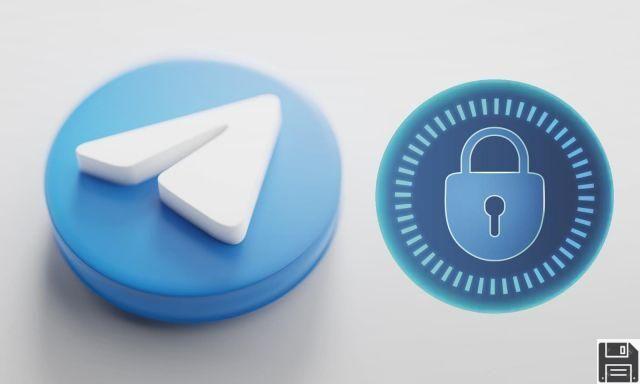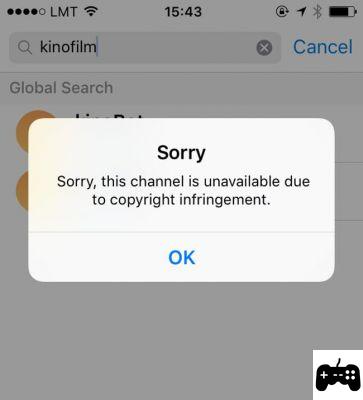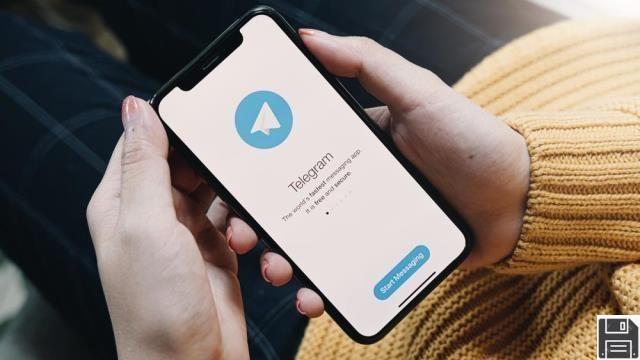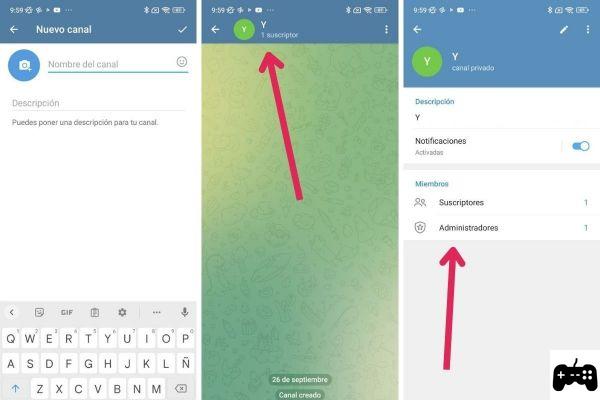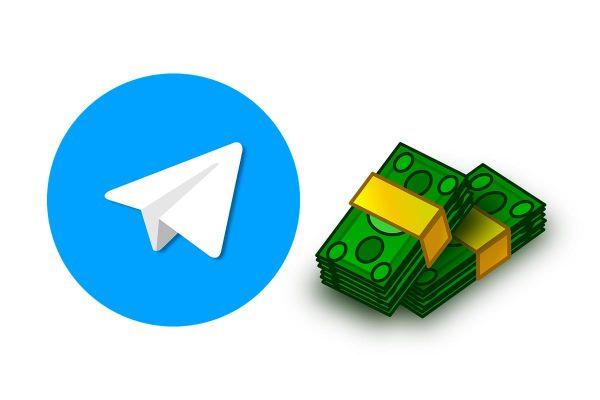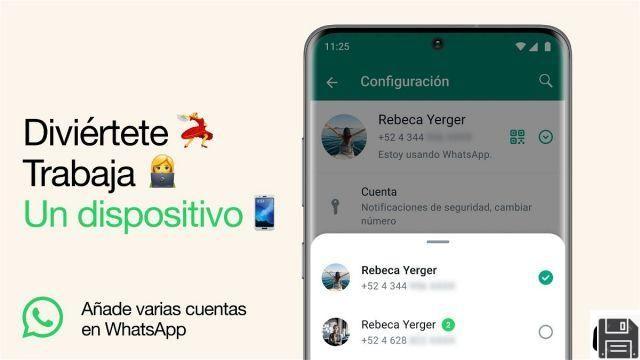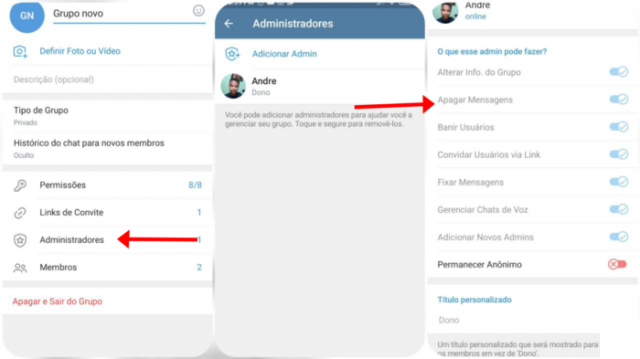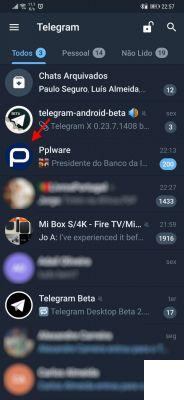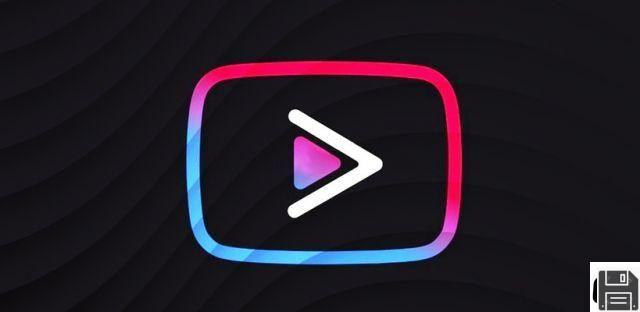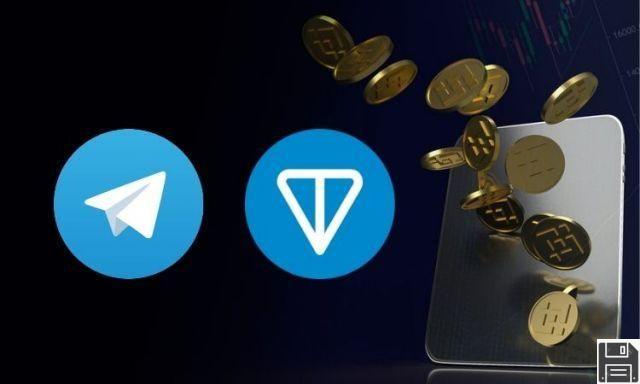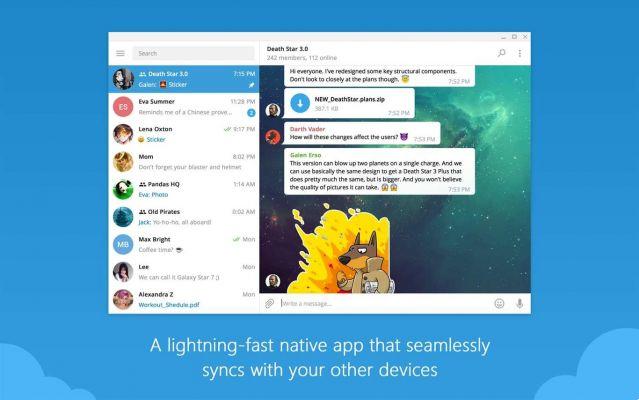
De nos jours, il est très courant de recevoir la réception de messages de différentes applications de messagerie tout le temps.
Il s'agit d'une forme de communication rapide qui est entrée dans nos habitudes et qui nous permet de rester en contact avec des amis, la famille ou des collègues de travail. Tout cela sans avoir à tout laisser tomber pour les mettre au téléphone.
Cependant, lorsque l'on travaille sur l'ordinateur ou que l'on se détend, il peut être un peu ennuyeux de devoir vérifier constamment l'écran de l'ordinateur. les applications mobiles. Heureusement, la plateforme Telegram dispose d'une version web qui facilite la communication lorsque vous êtes sur votre PC.
Comme c'est souvent le cas, cette version est un peu moins complète que la version mobile, car ces types de plateformes sont conçus pour être utilisés sur un smartphone la plupart du temps. D'un autre côté, cela vous fera un plaisir très bon service quand vous en avez besoin.
Voulez-vous commencer à en profiter dès aujourd'hui ? Alors restez à l'écoute. Dans cet article nous allons vous montrer comment utiliser la version de Telegram pour PC étape par étape et tout ce que vous devez savoir à ce sujet.
Comment utiliser la version web de Telegram
La version web de Telegram est un format différent de la même application, il est donc préférable de gardez votre nom d'utilisateur pour qu'il se reproduise exactement comme sur votre téléphone portable. Cela signifie que vous devrez synchroniser votre compte.
Vous pouvez le faire dans deux façons en fonction de vos préférences :
-
Téléchargement de l'application web. Il s'agit d'une application de bureau qui est compatible avec PC, Mac, Linux et macOS.
-
Surfer sur l'internet. Cela implique de se connecter au web et d'utiliser la plateforme de messagerie en ligne.
En utilisant le format web, vous n'aurez pas à effectuer de démarche particulière, car il fonctionne comme n'importe quelle autre page. Si vous êtes intéressé par commencer votre session et l'activer pour l'utiliser, vous n'aurez qu'à suivre les étapes ci-dessous.
-
Aller sur le site web web.telegram.org.
-
Entrez votre numéro de téléphone et votre pays.
-
Connectez-vous à Telegram sur votre téléphone portable.
-
Attendez de recevoir le code de connexion dans le chat de l'application.
-
Entrez rapidement le code sur le site web, vous aurez 2 minutes.
-
Il se synchronisera automatiquement avec votre compte mobile.
Après avoir suivi ces étapes, vous verrez comment toute votre activité est reflétée dans la version web. C'est-à-dire que vous aurez l'accès à vos conversationsVous aurez accès à vos conversations, aux chaînes que vous suivez, à vos groupes, tout exactement de la même manière.
Arrêtez d'utiliser la version web de Telegram et déconnectez-vous.
Pour préserver votre vie privée, vous devriez idéalement se déconnecter de Telegram une fois que vous aurez fini de l'utiliser. Ceci est particulièrement important si vous le faites au bureau ou dans des lieux publics, car vous ne voulez pas laisser votre accès ouvert à des tiers.
Le bon côté des choses, c'est que Telegram permet de le faire très facilement et de persévérer dans la sécurité. Suivez ces étapes faciles facile :
-
Connectez-vous au site Web sur lequel votre session est ouverte.
-
Cherchez les trois lignes dans le coin supérieur droit.
-
Cliquez dessus et recherchez les paramètres.
-
Une fois dans les paramètres, faites défiler la page jusqu'au bas du site.
-
Cliquez sur Déconnexion.
Ceci est important lorsque vous vous trouvez dans un espace non familier ou avec d'autres personnes. Cependant, lorsque vous êtes à la maison et que personne d'autre ne va se connecter, vous pouvez la laisser ouverte. vous pourriez vouloir le laisser ouvert. Si vous choisissez cette dernière option, le fait de l'ouvrir à chaque fois préservera votre propre session et vous ne devrez pas saisir à nouveau vos données.
Caractéristiques de Telegram Web
La vérité est que vous pouvez faire à peu près les mêmes choses depuis la version web de Telegram que depuis l'application mobile. Surtout si vous voulez échanger des messagesCe sera un jeu d'enfant, comme tout autre chat. Découvrons toutes les possibilités qui s'offrent à vous avec cette version de la plate-forme.
Versions web de Telegram
Il existe plusieurs versions web de Telegram et il est important de connaître les différences entre elles. Ce sont les suivants :
-
Télégramme WebK. Il s'agit de la version la plus récente et la plus améliorée. Les points forts sont qu'il fonctionne plus rapidement que l'original et qu'il inclut également des autocollants, l'accès à QE et le format du mode sombre.
-
Télégramme WebZ. Il est très similaire au précédent, mais la visualisation de l'interface va être quelque peu différente, c'est plus une question de design.
Il s'agit dans les deux cas de versions assez légères, qui ne prendront pas de place et vous permettront d'inclure un accès direct depuis le web sur n'importe quel appareil. La vérité est que cet aspect est très pratique.
Ce que vous ne pouvez pas faire à partir de la version web de Telegram
Certaines des options que vous trouverez dans la version mobile ne sont pas accessibles depuis la version PC. Vous ne pourrez pas partager de GIFs dans les chats, ni envoyer votre position aux autres utilisateurs.
Tout ce que vous avez enregistré sur votre téléphone portable, comme les photos et les vidéos, y restera. Lorsque vous êtes sur la version web, vous ne pourrez pas accéder à tout ce contenu, car il est uniquement synchronisé avec l'application de votre smartphone et non avec toutes les données de votre téléphone.
Les paramètres seront également quelque peu limités. Sur le téléphone mobile, vous disposerez de diverses options pour gérer les formulaires de notification et vous pourrez également modifier les mesures de sécurité, comme les mots de passe. Tout cela ne sera pas possible à partir du PC.
Ce que vous pourrez faire sur Telegram web
Vous pourrez contacter n'importe qui grâce à ses options de messagerie, avec des discussions en groupe ou en tête-à-tête. Toutes les formes habituelles de communication écrite seront à votre disposition dans cette version.
Si vous souhaitez envoyer du contenu, vous aurez la possibilité de le faire. Vous n'avez pas accès à tout ce qui se trouve sur votre appareil mobile, mais vous pouvez envoyer des photos ou des vidéos qui sont stockées sur votre ordinateur. Vous pouvez même disposer d'une plus grande quantité de ressources ici.
En ce qui concerne les groupes ou les chaînes, vous ne serez pas non plus gêné. Vous y trouverez la possibilité de les rejoindre, mais aussi de les créer de toutes pièces si vous le souhaitez, ou de gérer ceux que vous avez déjà.
Comment télécharger Telegram pour le bureau
Le téléchargement de la version de bureau vous permettra de fonctionner avec un Telegram beaucoup plus similaire à celui que vous utilisez sur votre téléphone portable. En fait, vous y retrouverez toutes les possibilités limitées du mode web, à l'exception de l'accès aux photos et autres contenus de votre téléphone.
Donc vous pouvez télécharger et installer cette version :
-
Allez sur la page officielle de téléchargement de Telegram.
-
Sélectionnez PC/Mac/Linux ou macOS en fonction de votre appareil.
-
Téléchargez et installez l'application.
-
Attendez de recevoir le code sur votre mobile et reproduisez-le sur l'application de bureau.
-
Vos comptes seront synchronisés instantanément.
Les étapes sont presque identiques à celles de la version web, mais cette dernière est plus pratique. Il est idéal pour une utilisation à la maison, car il n'empiète pas sur votre temps de travail habituel. ressources habituelles de messagerie et vous n'avez pas à vous soucier de vous connecter à votre navigateur à chaque fois.
Dernières nouvelles
- Cartes Cadeaux et Codes Roblox Gratuites
- Cartes Cadeaux et Codes Nintendo Switch Gratuites
- Hack Clash Royale Gemmes Gratuites
- Comment Gagner énergie Family Island
- Trucs et Codes per obtenir gemmes gratuites et or Clash Royale
- Carte cadeau et codes gratuits shein
- Cheat clash royale gemmes et or Gratuit